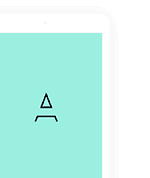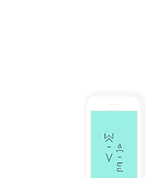Wussten Sie schon, dass Sie in Ihren Dokumenten Barcodes und QR-Codes einblenden können, deren Inhalt Sie entweder fix definieren oder durch unsere Platzhalter auch dynamisch erstellen lassen können? Heute möchten wir Ihnen erklären, wie sich das mit easybill umsetzen lässt.
Zunächst einmal ist es wichtig zu wissen, dass es verschiedene Barcode-Typen gibt, die jeweils unterschiedliche Darstellungen ermöglichen. Einige können nur Zahlen, andere auch Buchstaben und Sonderzeichen enthalten. Auch ist die maximale Zeichenlänge, die interpretiert werden kann, je nach Barcode-Typ unterschiedlich.
In easybill können Sie u.a. die folgenden Barcodes erzeugen:
[table id=1 /]
Um einen Barcode auf die Rechnung aufzubringen, nutzen Sie den folgenden Platzhalter:
%BARCODE[Code]=Inhalt oder Platzhalter%
Als Code setzen Sie den Code für den gewünschten Barcode-Typen ein, der in der oben stehenden Tabelle aufgeführt ist. Nach dem „=“-Zeichen können Sie dann entweder einen fixen Inhalt (z.B. einen gewünschten Begriff) oder – über einen unserer Platzhalter – einen dynamischen Inhalt nutzen.
Beispiel:
Um einen Barcode im Format C128A aufzubringen, der die Rechnungsnummer darstellt, müsste der eingefügte Platzhalter folgendermaßen aussehen:
%BARCODE[C128A]=%DOKUMENT.NUMMER%%
Das Ergebnis würde dann z.B. so aussehen:
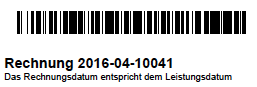
Für komplexere Inhalte, bietet sich neben den Barcodes auch die Nutzung eines QR-Codes an, der auf kleinem Raum deutlich mehr Inhalt darstellen kann, als ein gewöhnlicher Barcode.
Beispiel:
Sie möchten die Lieferanschrift des Kunden auf dem pdf-Dokument darstellen und über einen Barcodescanner auslesen können, wobei die einzelnen Felder der Adresse durch Kommata getrennt sein sollen. Hier würden Sie nun folgendes in Ihr Dokument einfügen:
%QRCODE=%KUNDE.LIEFERANSCHRIFT.FIRMA%,%KUNDE.LIEFERANSCHRIFT.VORNAME%,%KUNDE.LIEFERANSCHRIFT.NACHNAME%,%KUNDE.LIEFERANSCHRIFT.ZUSATZ_1%,%KUNDE.LIEFERANSCHRIFT.ZUSATZ_2%,%KUNDE.LIEFERANSCHRIFT.STRASSE%,%KUNDE.LIEFERANSCHRIFT.PLZ%,%KUNDE.LIEFERANSCHRIFT.ORT%,%KUNDE.LIEFERANSCHRIFT.LAND%%
Der generierte QR-Code sähe dann z.B. so aus:

Wie bereits erwähnt, können Sie jedoch nicht nur Platzhalter nutzen, um die Barcodes oder QR-Codes durch dynamische Inhalte zu füllen, sondern auch fixe Inhalte.
Beispiel:
Ein typischer Fall wäre die Nutzung eines QR-Codes, um dem Kunden damit das Aufrufen einer Website einfacher zu machen. Hierzu würden Sie folgenden Aufbau des Platzhalters nutzen:
%QRCODE=https://www.easybill.de%
Auf Ihrem Dokument könnten Sie dann folgende Darstellung erreichen:
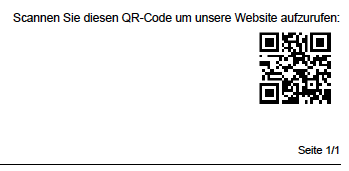
Selbstverständlich gibt es noch eine Vielzahl weiterer Anwendungsfälle, die hier nicht alle aufgelistet werden können. Gerne steht Ihnen unser Support-Team jedoch bei Fragen zu dieser Funktion zur Verfügung.